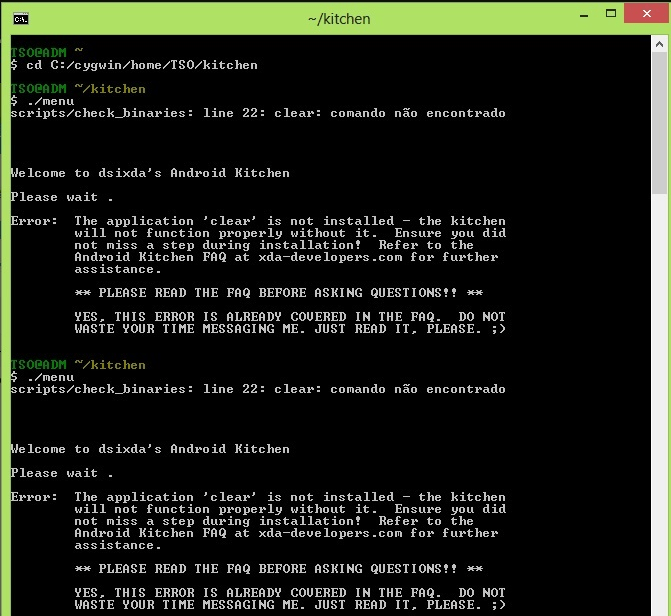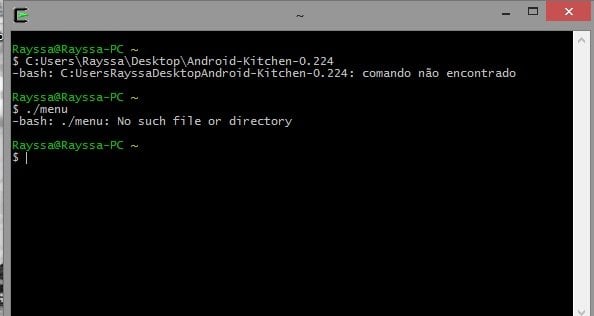- Posts no fórum: 947
19/10/2013, 08:49:29 via Web
19/10/2013 08:49:29 via Web
Introdução (Kitchen)
Esta é uma ferramenta para aqueles que querem começar a aprender a fazer ROMs personalizadas,
ou que simplesmente querem economizar algum tempo com a sua personalização ROM.
Meu objetivo é tornar a sua vida mais fácil, e, ao mesmo tempo, ajudá-lo a aprender sobre o sistema operacional Android.
O kitchen não vai transformá-lo automaticamente para um desenvolvedor.
Você não está programando nada ou a construindo uma ROM do zero.
O Kitchen apenas apresenta uma interface amigável para esconder todos os detalhes difíceis.
No entanto, este pode ser o impulso que você recebe para o desenvolvimento no futuro.
Um pouco de conhecimento prévio de linha de comando UNIX seria útil começar com a cozinha,
mas os guias de ajuda deve ser suficiente para um novato.
Conhecimento de linhas de comando é sempre importante se você quiser se envolver em Android ou desenvolvimento.
Android Kitchen - by dsixda (xda-developers.com)
===================================================================
Main Menu
1. Set up working folder from ROM
2. Add root permissions
3. Add BusyBox
4. Disable boot screen sounds
5. Add wireless tethering
6. Zipalign all *.apk files to optimize RAM usage
7. Change wipe status of ROM
8. Change name of ROM
9. Check update-script for errors
10. Show working folder information
Advanced Options
11 - Deodex files in your ROM
12 - Add task killer tweak for speed (stock ROM only)
13 - Add /data/app functionality
14 - Add Nano text editor + sysro/sysrw
15 - Add Bash (command shell)
16 - Add Apps2SD
17 - Add /etc/init.d scripts support (busybox run-parts)
18 - Add custom boot animation functionality
19 - Porting tools (experimental)
20 - Tools for boot image (unpack/re-pack/etc.)
21 - Unpack data.img
22 - Sign APK or ZIP file(s)
23 - Convert update-script or updater-script
24 - Miscellaneous optins / Plugin scripts
99. Build ROM from working folder
00. About/Update kitchen
0. Exit

Se você tiver Linux,vai ser muito fácil.
*Instale o Java JDK Aqui
ou via terminal:
2sudo apt-get update
3sudo apt-get install oracle-java7-installer
*Baixe o Android Kitchen extraia a pasta "Android-Kitchen-0.224"e renomeie para "kitchen"
Agora basta você copiar a pasta "kitchen" para /home/SEU USUÁRIO/AQUI
Exemplo: /home/hugo/kitchen
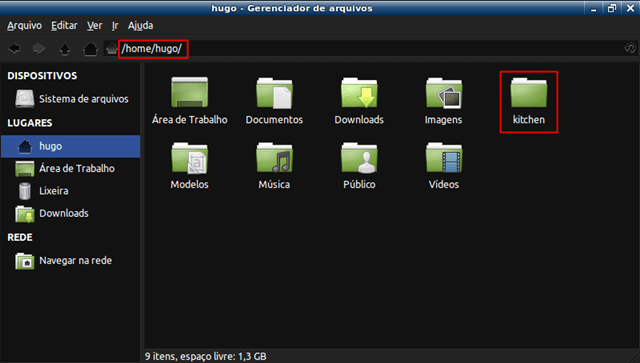
1.Pronto, agora copie a sua Rom para "original_update" (rom.zip, system.img, boot.img, etc)
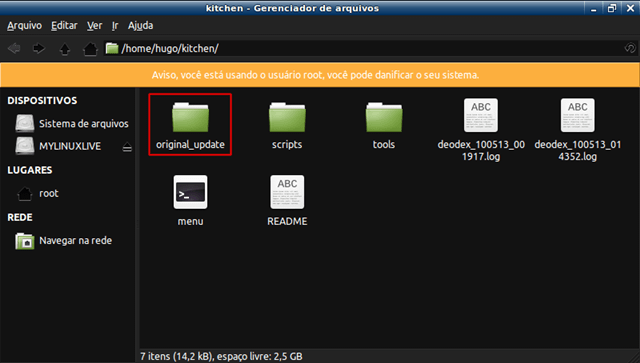
2.Agora abra o terminal e digite o diretório da pasta kitchen: (sem aspas)
Exemplo: "cd /home/hugo/kitchen/" e enter,
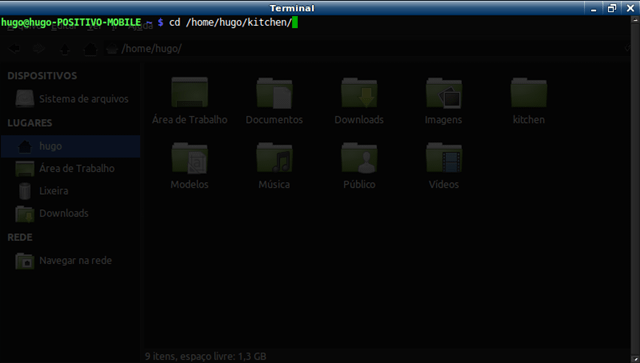
Agora digite :
"./menu" e dê enter,
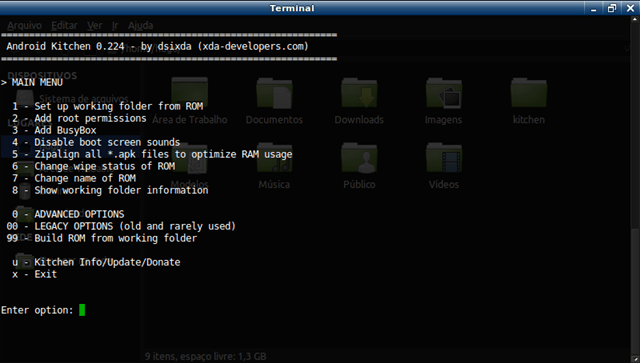
3.Agora selecione 1 (Set up working folder from ROM)
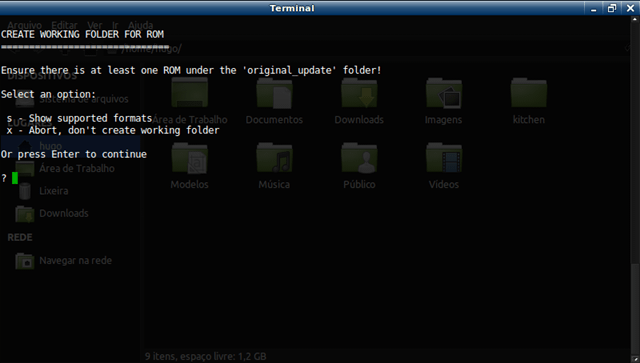
precione enter.
4.Em seguida,novamente precione enter,
5.Terminado o processo,seu projeto irá ficar em "WORKING_XXXXXX_XXXXXX".
Como na imgem:
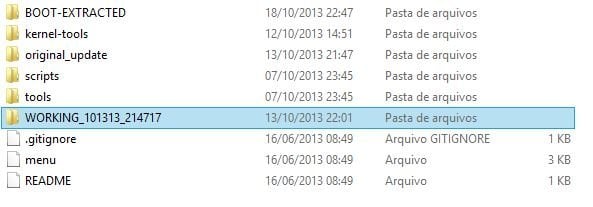
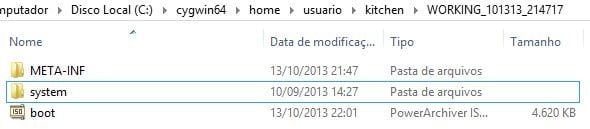
Pronto agora você só precisa entender um pouco de inglês.

Eu recomendo usar Linux para esta tarefa,mas você pode usar Windows;
Porque não recomendo? este programa irá baixar quase 6GB (passei quase 24horas baixando).
Se mesmo assim você quiser vou dar os passos:
Baixe e instale o java JDK aqui;
Baixe o Cygwin de acordo com a arquitetura do seu PC.
Baixe o Android Kitchen extraia a pasta "Android-Kitchen-0.224"e renomeie para "kitchen".
_Instalando o Cygwin:
1.Execute o setup-x**.exe,
2.avance, selecione: install from internet,
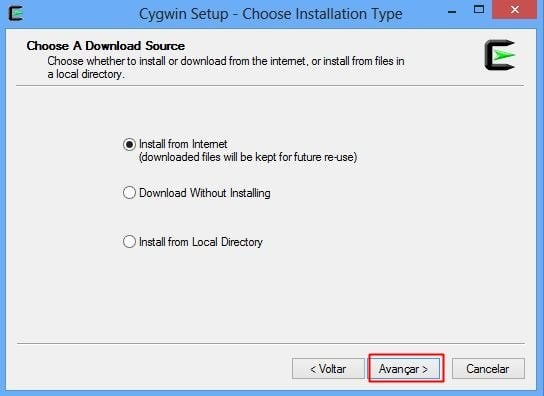
3.Deixe "All users (RECOMMENDED)" e avance,
4.selecione o local para o download dos arquivos necessários,
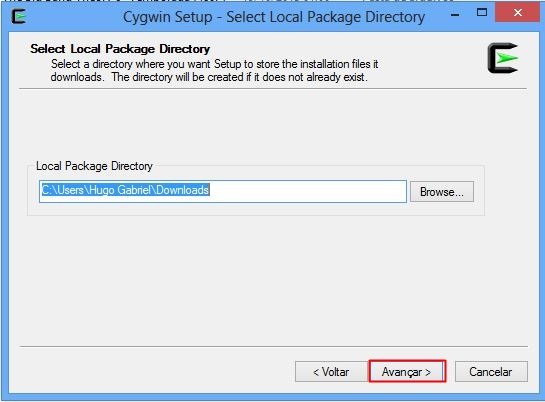
5.avance,avance novamente e selecione algum dos sites,
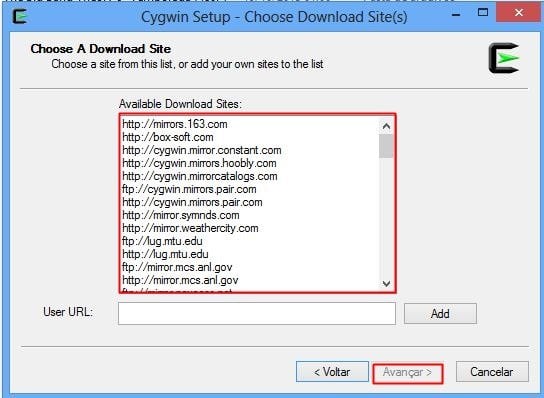
6.Agora irá aparecer os "packages", onde tem "All" deixe "install" para instalar todos os "packages".
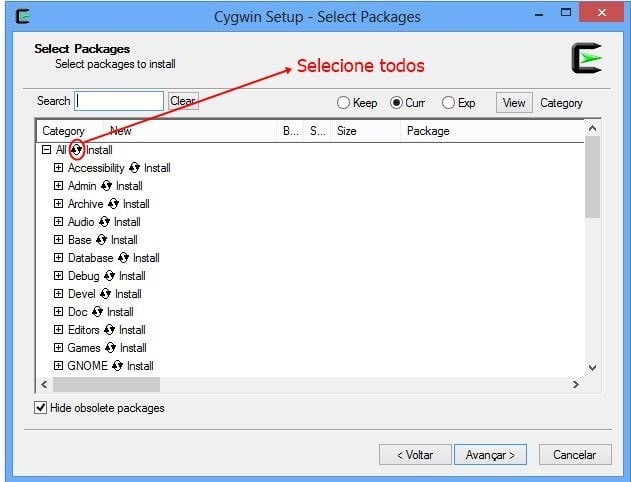
7.Se isto aparecer,avance.
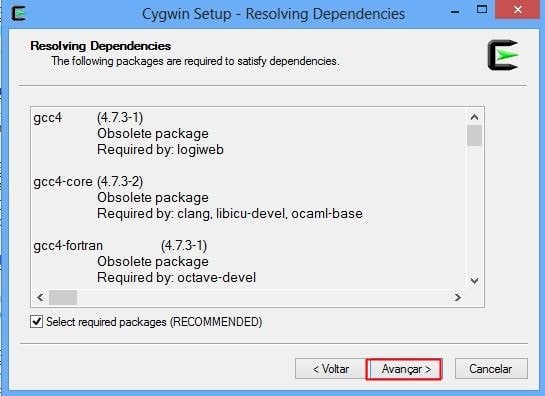
8.Pronto agora aguarde um dia mais ou menos (dependendo da sua conexão).
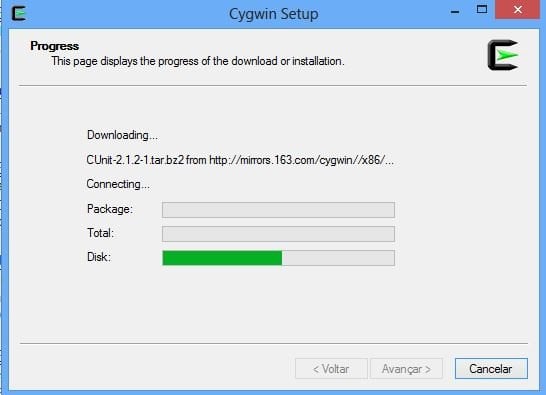
9.depois de instalado abra o Cygwin e aguarde que "crie" o seu usuário.
10.Agora com o Cygwin totalmente instalado vamos colocar a pasta "kitchen" em
"C\cygwin64\home\SEU USUÁRIO\AQUI"
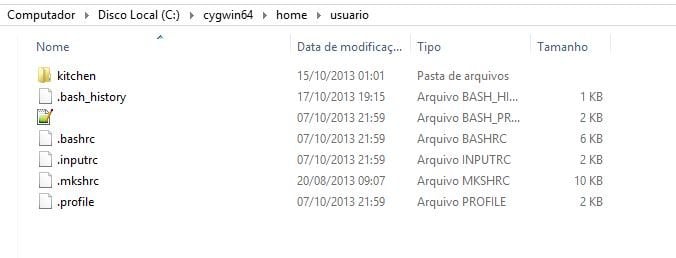
Bom, agora é a mesma coisa do Linux.
abra o Cygwin e digite o diretorío da pasta kitchen:
Exemplo: cd C:/cygwin64/home/usuario/kitchen
em seguida digite:
./menu
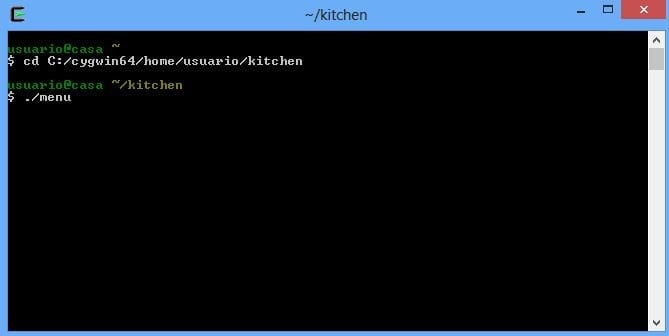
e dê enter.
Pronto;
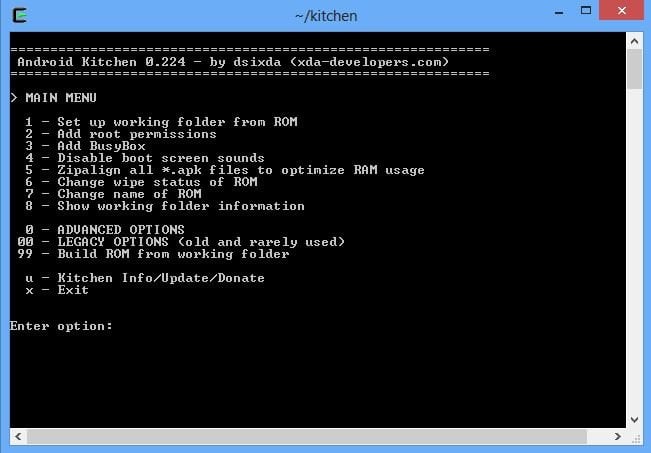
Quando você for deodexar,não se esqueça de mudar a API do android nas opções.
Por exemplo a API do ICS é 15, já do Jelly Bean (4.1.2) é 16.
Se o seu modelo for o L5 E615,baixe este arquivo e coloque em: .../home/.../kitchen/tools/edify_defs/
No meu E615 o Wi-fi não funcionava,mas eu descubri um jeito,
1.vá na pasta "WORKING.../META-INF/com/google/android ,
2.abra o arquivo updater-script com o notepad++.
3.adicione essa linhas:
symlink("/system/lib/modules/volans/WCN1314_rf.ko", "/system/lib/modules/wlan.ko");
symlink("/data/misc/wifi/WCN1314_qcom_cfg.ini", "/system/etc/firmware/wlan/volans/WCN1314_qcom_cfg.ini");
symlink("/data/misc/wifi/WCN1314_qcom_wlan_nv.bin", "/system/etc/firmware/wlan/volans/WCN1314_qcom_wlan_nv.bin");
4.Salve.
Créditos e Fontes:
http://forum.xda-developers.com/showthread.php?t=1801690
http://forum.xda-developers.com/showthread.php?t=633246
— alterado em 02/01/2014, 23:26:26
https://play.google.com/store/apps/developer?id=Hugo+Gabriel